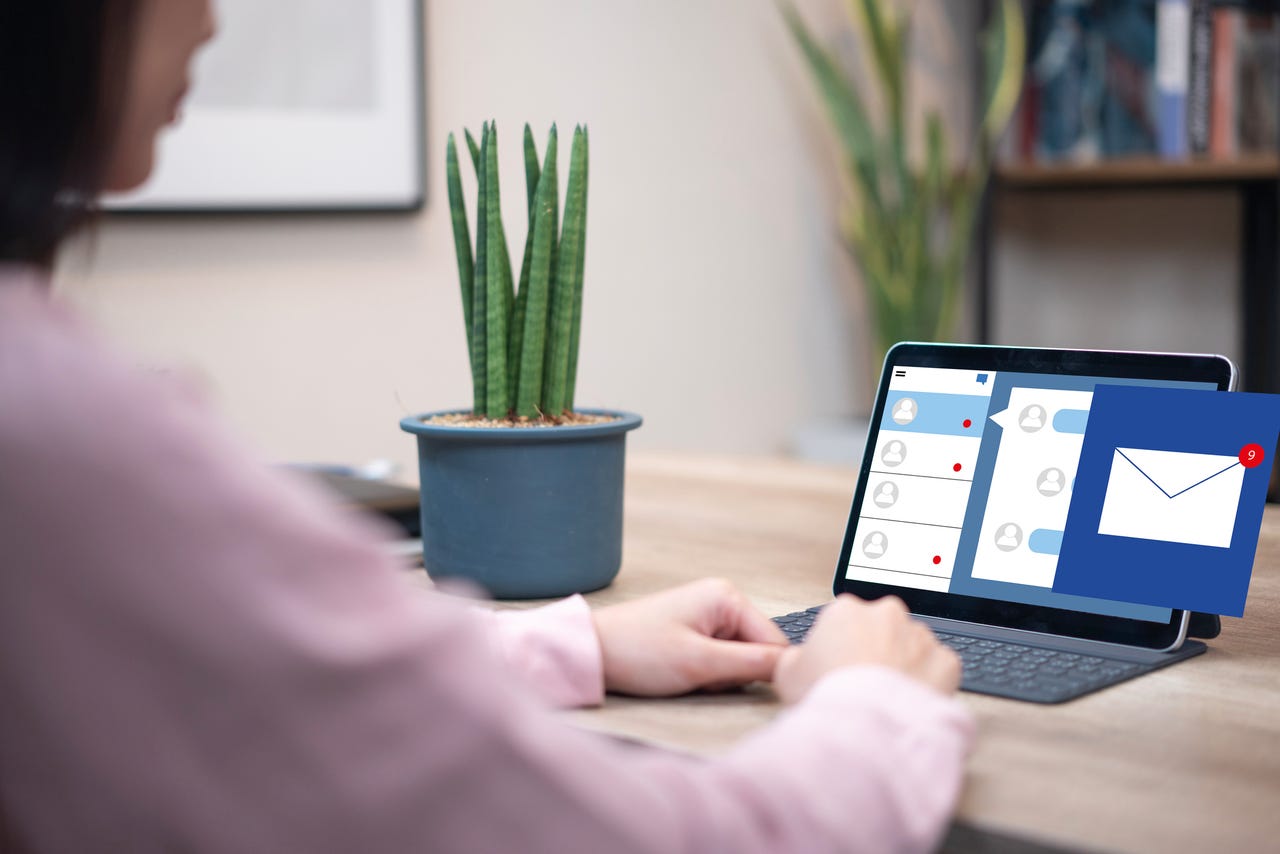
¿Con qué frecuencia recibe correos electrónicos destinados a otra persona o cree que otra persona podría usarlos? Cuando esto suceda, lo más probable es que tenga que seleccionar el correo electrónico y luego hacer clic en la flecha que apunta hacia la derecha en la barra de herramientas para reenviar ese mensaje al destinatario que tiene en mente.
Así es como se hace tradicionalmente y he usado mucho la función. Cuando el contacto al que reenvió el correo electrónico reciba el mensaje, verá que proviene de usted y podrá leerlo. Sin embargo, si responden al correo electrónico, esa respuesta se le enviará directamente a usted, en lugar de al remitente original. Si quieren tomarse el tiempo, pueden ubicar la dirección del remitente original en los encabezados del correo electrónico (o en el contenido del correo electrónico), copiar esa dirección y sobrescribir su dirección de correo electrónico en la respuesta.
también: Cómo bloquear remitentes en Apple Mail – de manera rápida y efectiva
Eso es mucho trabajo para una simple respuesta por correo electrónico.
Afortunadamente, Apple tiene una mejor manera de hacer las cosas: se llama Redirigir y está integrado en Apple Mail. El reenvío (también conocido como «reenvío») es una forma especial de reenvío que hace que el correo electrónico reenviado parezca que proviene del remitente original. Así es como funciona:
- Samuel recibe un correo electrónico de Johan.
- Samuel decide que Héctor también se beneficiará de este correo electrónico.
- Samuel reenvía el correo electrónico de Johan a Héctor.
- Héctor recibe el correo electrónico reenviado que parece provenir de Johan.
- Si Samuel responde al correo electrónico reenviado, la respuesta va directamente a Johan.
Simplemente. Aún mejor, no tiene que hacer nada para aprovechar la función de reenvío, ya que está integrada en Apple Mail y lista para usar.
también: Cómo arreglar Apple Mail cuando no funciona
Una palabra de precaución: puede recibir correos electrónicos privados de remitentes que no quieren que sus direcciones de correo electrónico sean públicas. Si no está seguro de si el remitente no quiere que otros conozcan su dirección, respete su privacidad y pregunte antes de reenviar este correo electrónico a otro destinatario.
Cómo reenviar un mensaje usando Apple Mail
Que necesitarás: Lo único que necesitará para esto es una copia activa de Apple Mail (voy a hacer una demostración en MacOS Ventura) y un correo electrónico de reenvío.
Lo primero que debe hacer es abrir Apple Mail. Una vez que se abra la aplicación, busque y seleccione el mensaje que desea reenviar.
Después de seleccionar el mensaje, haga clic en la lista de mensajes en la barra de menú y luego haga clic en Reenviar. Esto abrirá el correo electrónico que seleccionó en la ventana de redacción. Todo lo que tiene que hacer es escribir el nuevo destinatario en el campo Para: y hacer clic en Enviar.
también: Cómo crear reglas en Apple Mail para protegerse contra la pérdida de mensajes importantes
Esto enviará el mensaje reenviado al destinatario. Cuando muestren el mensaje, parecerá que proviene del remitente original.
No hay icono de reenvío, por lo que debe utilizar el sistema de menús. Captura de pantalla de Jack Wallen/ZDNET
Y eso es todo lo que hay que hacer para usar la función de redirección de correo de Apple. Descubrí que Redirigir es muy útil cuando necesito reenviar un mensaje a alguien y no quiero que el destinatario tenga que pasar por el proceso de seleccionar la dirección del remitente original antes de responder el correo electrónico. Solo recuerde usar la función con prudencia y con respeto por la privacidad del remitente original.

«Food ninja. Freelance fanático de la cultura pop. Wannabe zombie maven. Aficionado a Twitter».






More Stories
Google Messages elimina las respuestas push y los recordatorios de cumpleaños
Revelados los juegos gratuitos de PlayStation Plus para mayo de 2024
Se confirma el sucesor del Aston Martin DBS con un motor V12 de 800 CV